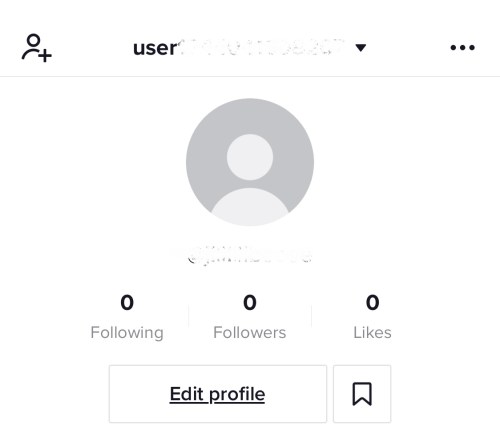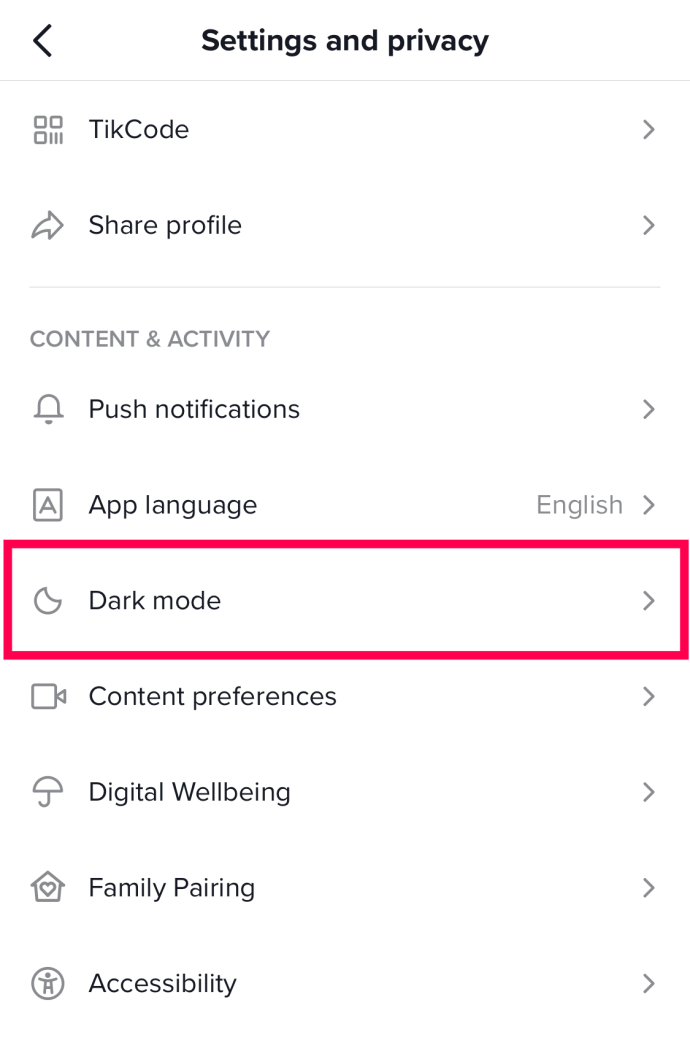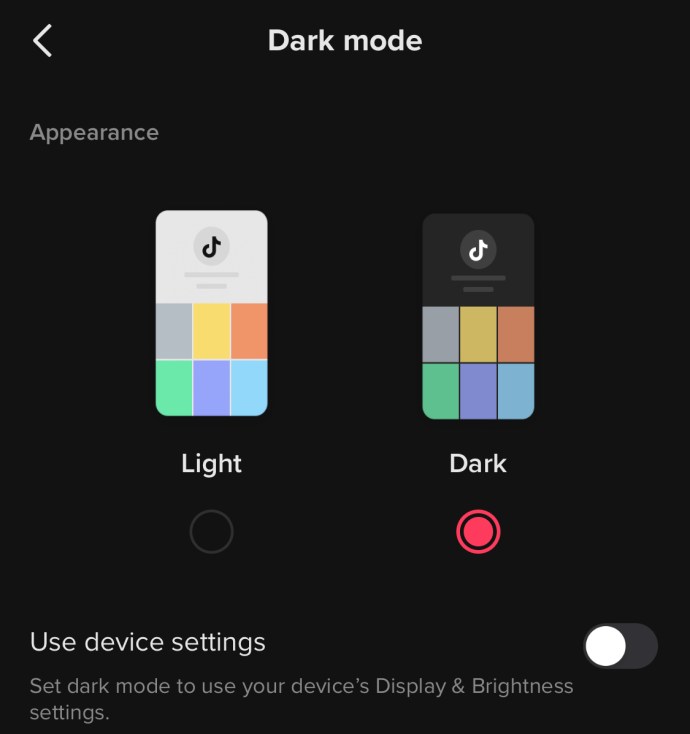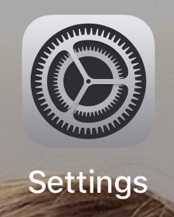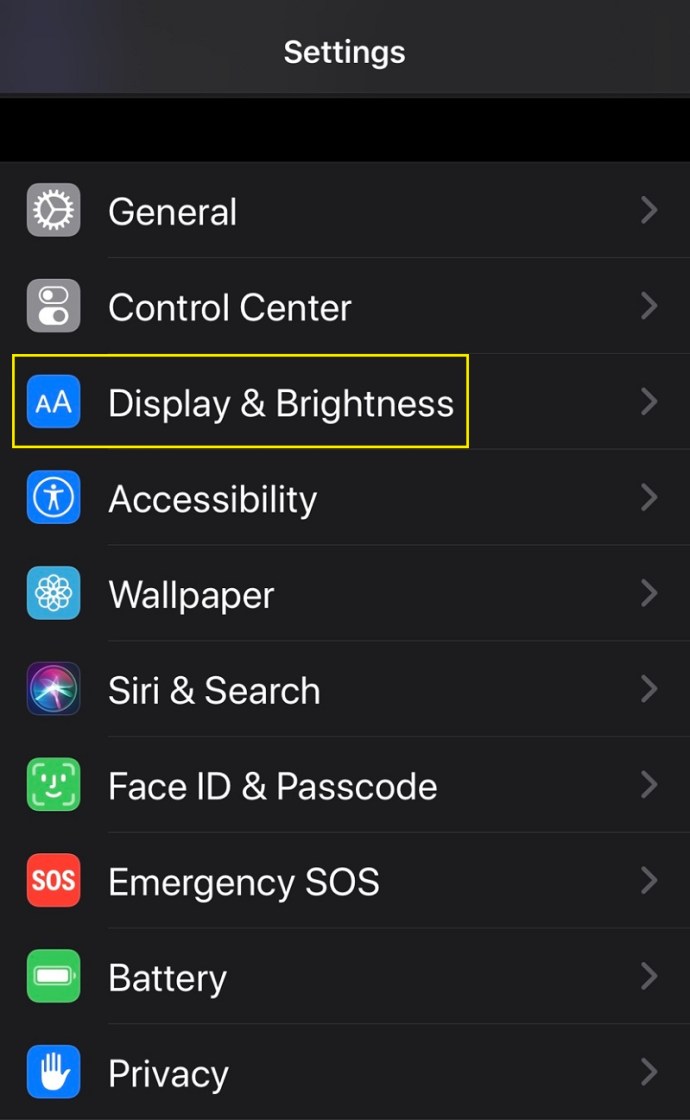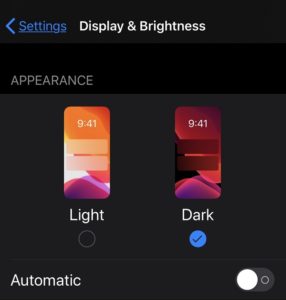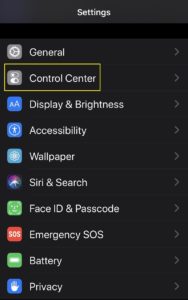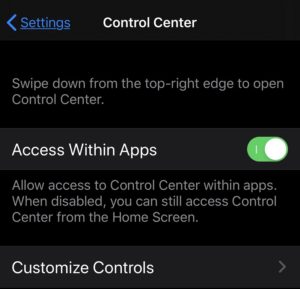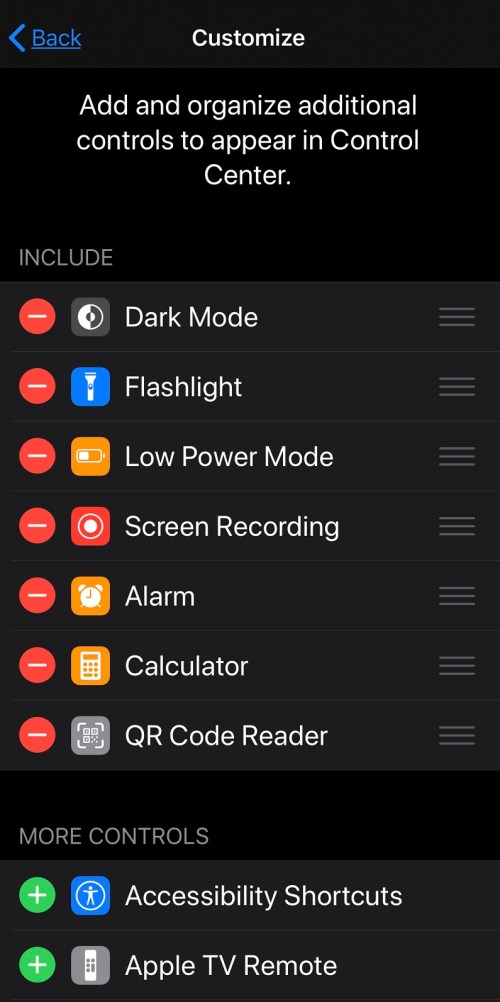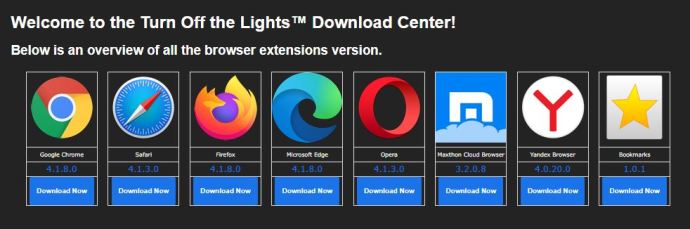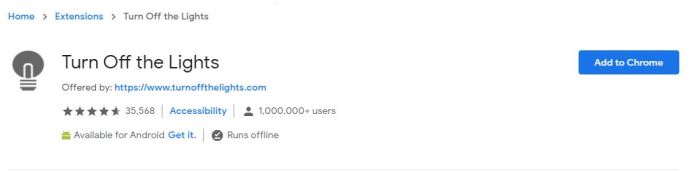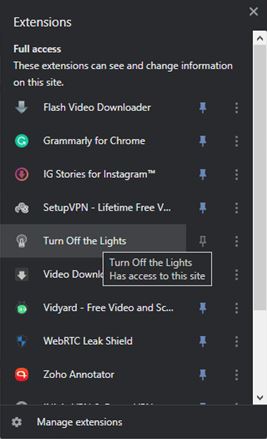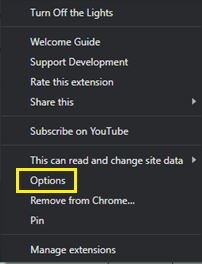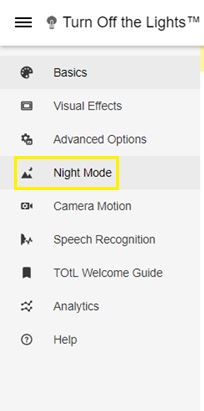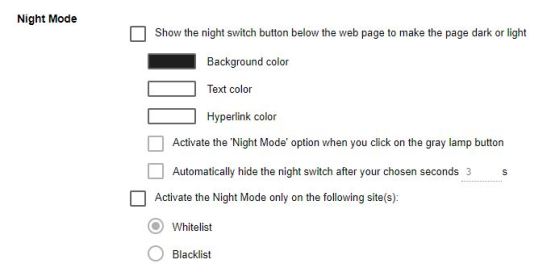Mode gelap adalah fitur hebat yang didukung sebagian besar perangkat modern. Dengan mengurangi ketegangan pada mata, Anda dapat menghabiskan lebih banyak waktu untuk bekerja atau menikmati konten online. Yang mengatakan, ada banyak aplikasi yang belum mendukung mode gelap di seluruh papan dulu.

Salah satu aplikasi tersebut adalah TikTok. Meskipun masih belum memiliki dukungan penuh untuk mode gelap di setiap sistem, perlahan-lahan sampai di sana. Jika Anda bertanya-tanya bagaimana cara mengaktifkan mode gelap di TikTok, beberapa bagian berikutnya akan memberikan semua informasi yang Anda butuhkan.
Cara Mengaktifkan Mode Gelap TikTok di Android
Pada saat penulisan, pada Mei 2021, TikTok belum merilis mode gelap dalam aplikasi untuk perangkat Android. Bahkan jika Anda menjelajahi Internet untuk mencarinya, Anda tidak akan mendapatkan info tentang keberadaan fitur tersebut.
Namun, ada beberapa indikasi bahwa sejumlah penguji beta memang mendapatkan mode gelap di Android mereka. Meskipun itu mungkin benar, jika Anda menginstal aplikasi dari Google Play, Anda tidak akan menemukan opsi mode gelap. Tidak sedikit pun.
Mengingat TikTok baru-baru ini merilis dukungan mode gelap untuk iOS versi terbaru, semoga Android akan segera memilikinya. Jelas, kesabaran adalah nama permainan di sini.
Cara Mengaktifkan Mode Gelap TikTok di iPhone
Tidak seperti di Android, TikTok memang menambahkan dukungan mode gelap untuk perangkat iPhone dan iPad. Anda dapat menggunakan sakelar dalam aplikasi untuk mengaktifkan atau menonaktifkan mode gelap, atau Anda dapat melakukannya menggunakan pengaturan sistem di iPhone Anda. Untuk mempelajari cara melakukan semua ini, ikuti langkah-langkah di bawah ini.
Catatan: Sebelum melanjutkan, pastikan Anda telah memperbarui iOS Anda ke versi 13. Selanjutnya, periksa apakah Anda juga memiliki pembaruan terbaru untuk TikTok. Anda dapat menemukannya di App Store.
- Buka aplikasi TikTok di iPhone Anda.
- Selanjutnya, ketuk Saya. Tab ini berada di pojok kanan bawah layar.

- Ketuk tombol Lainnya di sudut kanan atas. Ini adalah salah satu yang terlihat seperti tiga titik horizontal.
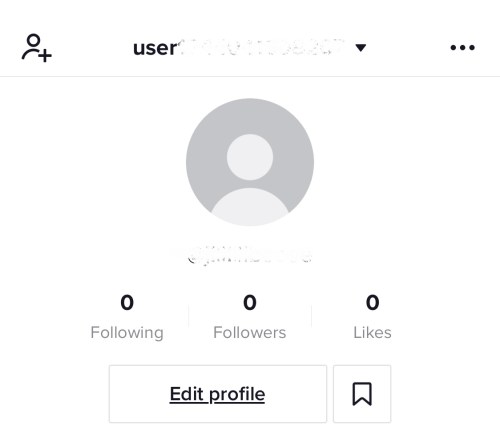
- Di bagian Konten dan Aktivitas, ketuk Mode gelap.
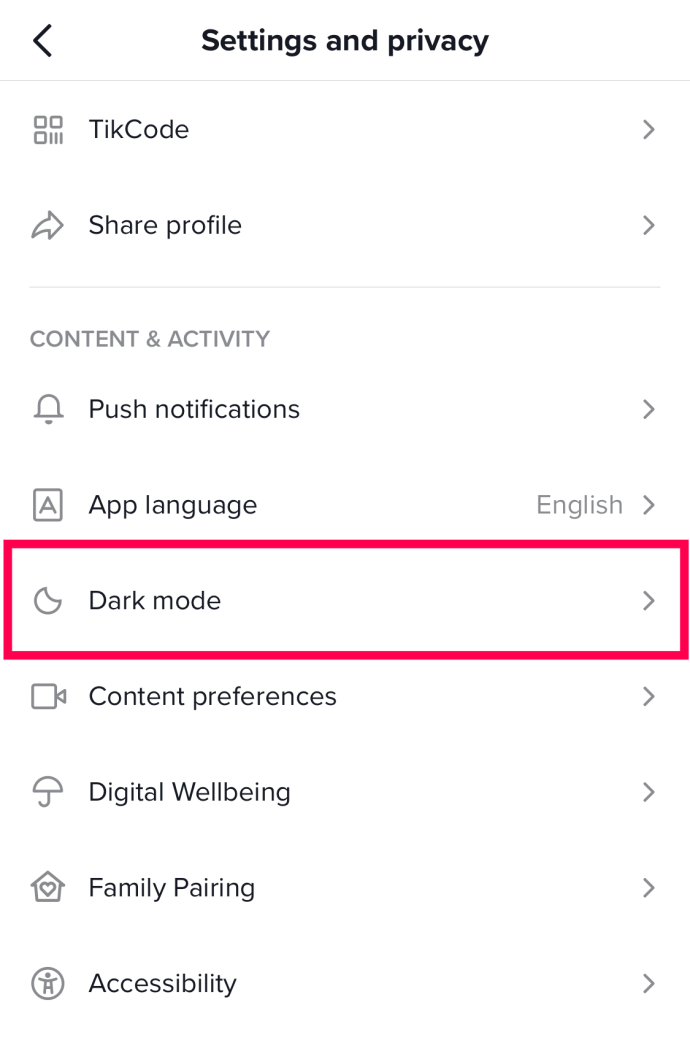
- Sekarang Anda akan melihat opsi untuk menggunakan mode Terang atau Gelap. Ketuk Gelap.
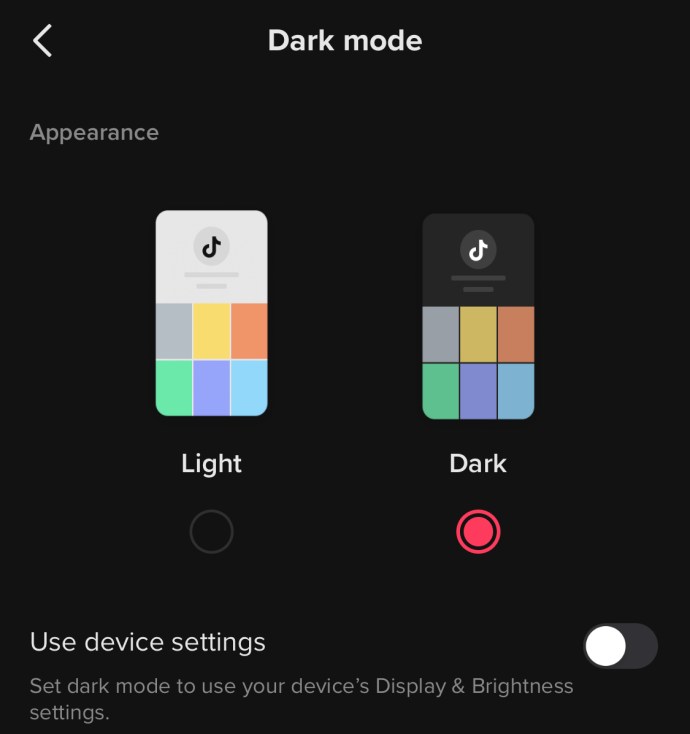
Segera setelah Anda mengetuk Gelap, antarmuka aplikasi akan segera beralih ke mode gelap, dan hanya itu.
Jika Anda ingin TikTok mengikuti pengaturan sistem untuk mode gelap dan terang, alih-alih mengetuk Mode Gelap di Langkah 5, ketuk Gunakan pengaturan perangkat. Ini adalah yang tepat di bawah opsi Terang dan Gelap. Setelah Anda mengaktifkannya, antarmuka TikTok akan berganti-ganti antara dua mode sesuai dengan tampilan ponsel Anda.
Sekarang setelah Anda mengatur aplikasi TikTok untuk mengikuti pengaturan sistem Anda, sekarang saatnya untuk mengaktifkan mode gelap di ponsel Anda.
- Buka aplikasi Pengaturan di iPhone Anda.
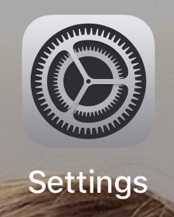
- Ketuk Tampilan & Kecerahan.
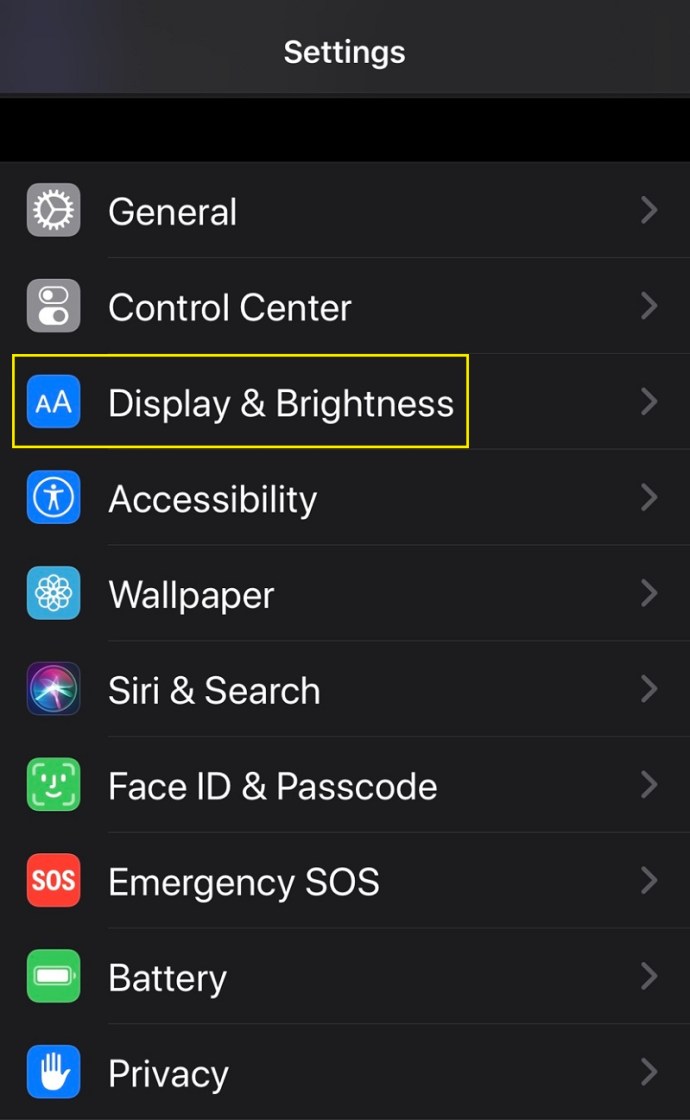
- Di bagian Penampilan di bagian atas layar, Anda akan melihat opsi Terang dan Gelap. Ketuk Gelap untuk mengaktifkannya.
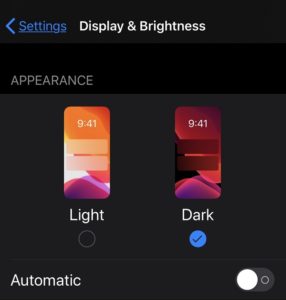
Setelah Anda melakukannya, seluruh tampilan ponsel Anda akan berubah ke mode gelap. Jika proses ini tampak rumit bagi Anda, ada juga cara yang lebih nyaman untuk beralih di antara mode:
- Geser jari Anda dari sudut kanan atas layar untuk membuka menu Pusat Kontrol.
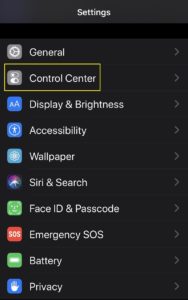
- Ketuk dan tahan kontrol Kecerahan untuk membuka menu khusus. Di sini Anda akan melihat tombol mode tampilan di sudut kiri bawah. Ketuk itu. Jika Anda sedang dalam mode terang, itu akan beralih ke gelap dan sebaliknya.
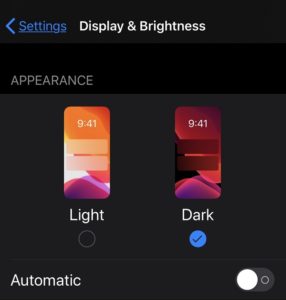
Bahkan lebih nyaman dari itu adalah menambahkan sakelar Mode Gelap ke Pusat Kontrol. Untuk melakukannya, ikuti langkah-langkah di bawah ini:
- Buka Pengaturan.
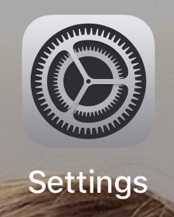
- Gulir ke bawah ke opsi Pusat Kontrol dan ketuk.
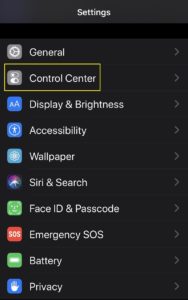
- Ketuk Sesuaikan Kontrol.
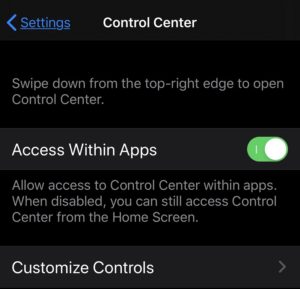
- Di bagian Kontrol Lainnya, ketuk Mode Gelap. Ketuk dan tahan ikon tiga garis di sebelah kanan untuk mengatur posisi sakelar Mode Gelap di Pusat Kontrol.
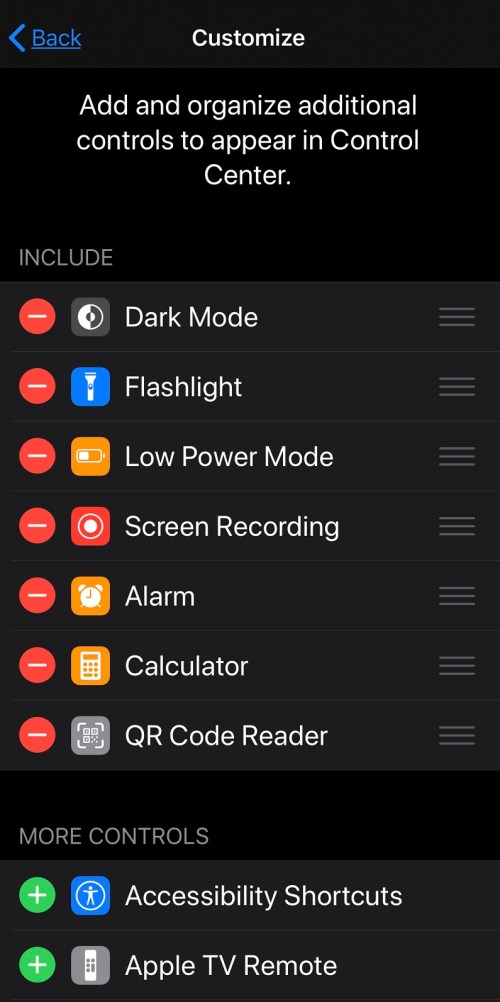
Lain kali Anda membuka Pusat Kontrol, Anda akan melihat sakelar Mode Gelap di sana. Cukup ketuk untuk berganti-ganti mode.
Untuk memanfaatkan sepenuhnya opsi Gunakan pengaturan perangkat di TikTok, pastikan untuk mengaktifkan peralihan otomatis antara tema terang dan gelap di iPhone Anda. Untuk melakukannya, alih-alih mengetuk Gelap di bagian Penampilan iPhone, ketuk Otomatis sekarang. Itu tepat di bawah opsi Terang dan Gelap.
Fitur Otomatis menyediakan dua opsi:
- Sunset to Sunrise akan secara otomatis beralih antara mode terang dan gelap berdasarkan lokasi Anda saat ini dan zona waktu yang relevan.
- Anda juga dapat memilih waktu khusus untuk mengaktifkan masing-masing dari dua mode dengan mengetuk Jadwal Kustom. Dengan opsi ini, Anda harus memasukkan waktu secara terpisah saat Anda ingin mengaktifkan setiap mode. Misalnya, Anda dapat mengatur mode terang untuk memulai pada pukul 6:00 pagi, dan mode gelap pada pukul 10:00 malam.
Cara Mengaktifkan Mode Gelap TikTok di PC Windows, Mac, atau Chromebook
Sejauh ini, hanya aplikasi iOS TikTok yang memiliki manfaat dari mode gelap bawaan. Sayangnya, situasi dengan komputer desktop dan laptop lebih mirip dengan skenario Android. Karena tidak ada aplikasi TikTok khusus untuk komputer, tidak ada cara untuk mengontrol tampilannya seperti di iOS. Atau ada?
Untungnya, ada aplikasi pihak ketiga yang dapat membantu Anda dengan itu. Mengakses TikTok dari komputer bermuara pada membukanya di browser. Dan di situlah ekstensi Matikan Lampu masuk, memilah masalah mode gelap untuk Anda.
Apa yang hebat tentang ekstensi ini adalah kenyataan bahwa ekstensi ini bekerja dengan sebagian besar browser Internet yang dapat Anda temukan di komputer modern. Anda dapat menggunakannya dengan Google Chrome, Microsoft Edge, Mozilla Firefox, Safari Apple, Opera, Brave, dll.
Untuk menginstal ekstensi Matikan Lampu, ikuti langkah-langkah di bawah ini:
- Buka pusat unduhan "Matikan Lampu" di browser favorit Anda.
- Gulir ke bawah ke bagian bawah halaman untuk mendapatkan tautan unduhan untuk setiap browser yang didukung ekstensi ini.
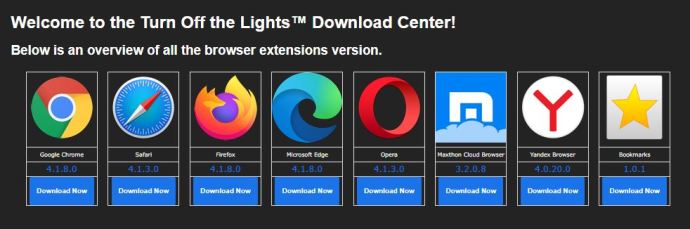
- Klik salah satu yang tepat untuk browser Anda.
- Bergantung pada browser yang Anda gunakan, tautan akan mengarahkan Anda ke halaman unduhan khusus atau akan memulai pengunduhan file penginstalan. Dan tergantung pada pengaturan keamanan browser Anda, Anda mungkin harus menyetujui unduhan file secara manual.
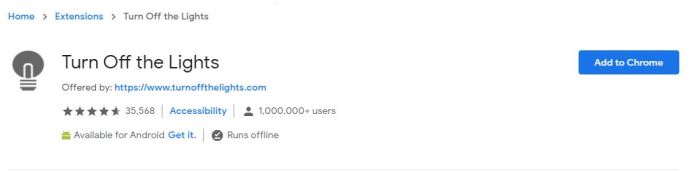
Setelah Anda menginstal ekstensi, itu akan muncul di menu ekstensi browser Anda. Ikonnya terlihat seperti bola lampu abu-abu kecil. Tetapi sebelum Anda dapat menggunakannya, Anda harus mengaturnya.
- Klik kanan ikon ekstensi Matikan Lampu di browser Anda.
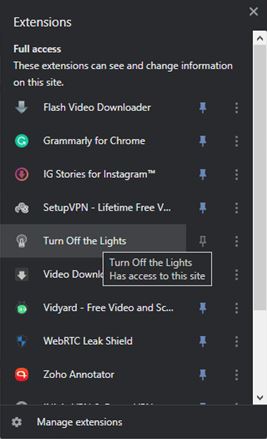
- Klik Opsi.
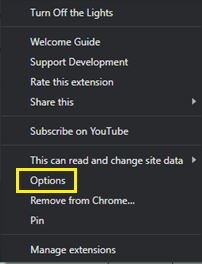
- Sekarang halaman opsi ekstensi akan terbuka di tab baru browser Anda.
- Klik Mode Malam dari menu di sebelah kiri.
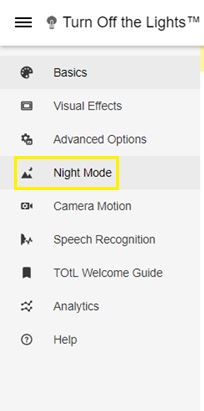
- Di bagian Mode Malam, centang kotak di sebelah opsi Perlihatkan tombol sakelar malam ….
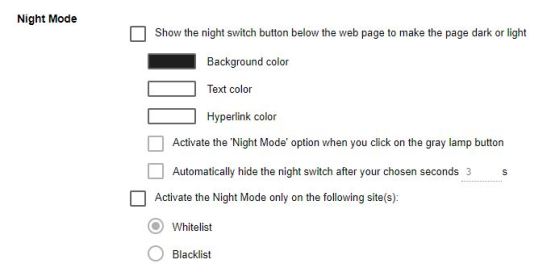
Sekarang setiap kali Anda membuka halaman di browser Anda, Anda akan melihat sakelar Mode Malam muncul di sudut kiri bawah halaman. Cukup klik untuk beralih antara mode Malam dan Siang. Tentu saja, ini juga berfungsi dengan TikTok.
Selain fitur sakelar, ada juga banyak opsi lain yang dapat Anda gunakan di menu Mode Malam.
- Opsi Warna latar belakang, Warna teks, dan warna Hyperlink memungkinkan Anda untuk menyesuaikan tampilan situs web lebih lanjut saat mengaktifkan mode malam.
- Anda juga dapat menggunakan ikon lampu ekstensi sebagai pintasan untuk mengaktifkan mode gelap.
- Jika Anda merasa sakelar itu mengganggu, Anda dapat menghilangkannya setelah beberapa detik yang Anda tentukan.
- Jika Anda tidak ingin menggunakan mode malam dengan situs web tertentu, Anda dapat menambahkannya ke daftar hitam. Sebaliknya, Anda dapat menggunakan opsi daftar putih untuk menentukan hanya situs web tertentu yang harus menggunakan mode malam.
- Juga, ada opsi untuk mengatur periode waktu ketika Anda ingin melihat sakelar. Misalnya, Anda mungkin tidak memerlukan sakelar mode malam di siang hari. Tentu saja, itu akan berguna jika muncul di malam hari.
- Anda dapat membuat sakelar mode malam menjadi transparan, mengurangi dampaknya pada konten yang Anda baca atau tonton.
- Anda mungkin tidak suka memiliki tombol sakelar sama sekali. Jika demikian, Anda dapat mengaktifkan pintasan yang mengaktifkan mode malam setelah menekan lama tombol mouse di halaman.
- Terakhir, Anda dapat bermain dengan posisi sakelar Mode Malam. Ada empat opsi untuk dipilih: kiri atas, kanan atas, kanan bawah, dan kiri bawah. Jika tidak ada yang berfungsi untuk Anda, Anda juga dapat memilih posisi khusus untuk sakelar.
Pertanyaan yang Sering Diajukan
Berikut adalah beberapa informasi lebih lanjut tentang TikTok dan Mode Gelap.
Kapan Mode Gelap datang ke Android?
Sayangnya, kami belum memiliki jawaban untuk itu. Seperti yang telah kita lihat dengan aplikasi populer lainnya, terkadang perlu waktu bertahun-tahun untuk fitur Mode Gelap menjadi bagian dari antarmuka aplikasi. Hal terbaik untuk dilakukan adalah memeriksa Pengaturan aplikasi TikTok Anda secara berkala untuk melihat apakah fitur tersebut ada.
Tentu saja, selalu perbarui aplikasi Anda juga. Ketika fitur ini akhirnya diluncurkan ke pengguna Android, itu akan datang dengan pembaruan baru. Aplikasi yang kedaluwarsa tidak akan memiliki fitur baru.
Menjadi Gelap dengan TikTok
Semoga artikel ini membantu Anda mempelajari cara mengaktifkan mode gelap di TikTok. Kecuali untuk perangkat Android, ada solusi untuk semua sistem lain yang mungkin Anda gunakan. Dengan mode ini, Anda dapat menikmati semua konten menarik dengan aman tanpa khawatir mata Anda lelah dalam kegelapan.
Sudahkah Anda berhasil mengaktifkan mode gelap di TikTok? Apakah Anda menonton TikTok lebih banyak di siang hari atau di malam hari? Silakan bagikan pengalaman Anda di bagian komentar di bawah.